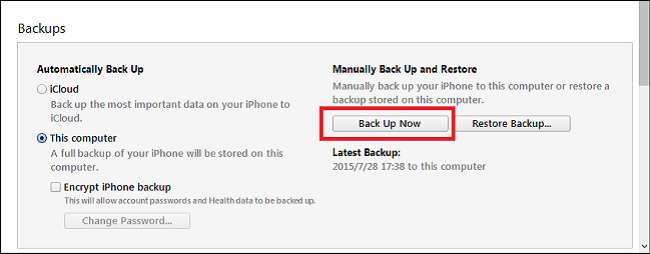
IOS 9: n ja uuden iPhone 6 -mallin lanseeraamisen vain muutaman viikon päästä, nyt ei ole koskaan ollut parempaa aikaa varmistaa, että kaikki iPhoneen tallennetut tiedot varmuuskopioidaan ja suojataan. Valmistellessamme isoa julkaisua olemme kirjoittaneet oppaan siitä, miten saat tärkeät yhteystiedot, muistiinpanot, tekstit tai musiikin kopioiduksi mobiililaitteelta paikalliselle kiintolevylle tai linkitetylle iCloud-tilille.
iCloud-varmuuskopio
LIITTYVÄT: Kuinka saada Macit ja iOS-laitteet toimimaan saumattomasti jatkuvuuden kanssa
Ensimmäinen tapa varmuuskopioida puhelimesi on helpoin tapa saada iPhone varmuuskopioida, mutta se onnistuu myös viemään pisin samanaikaisesti. Aloita avaamalla iPhone ja etsimällä Asetukset-sovellus.
Kun olet Asetuksissa, vieritä alaspäin ja etsi iCloud-otsikko. Napauta tätä, niin sinut tervehditään näytöllä, joka näyttää tältä.
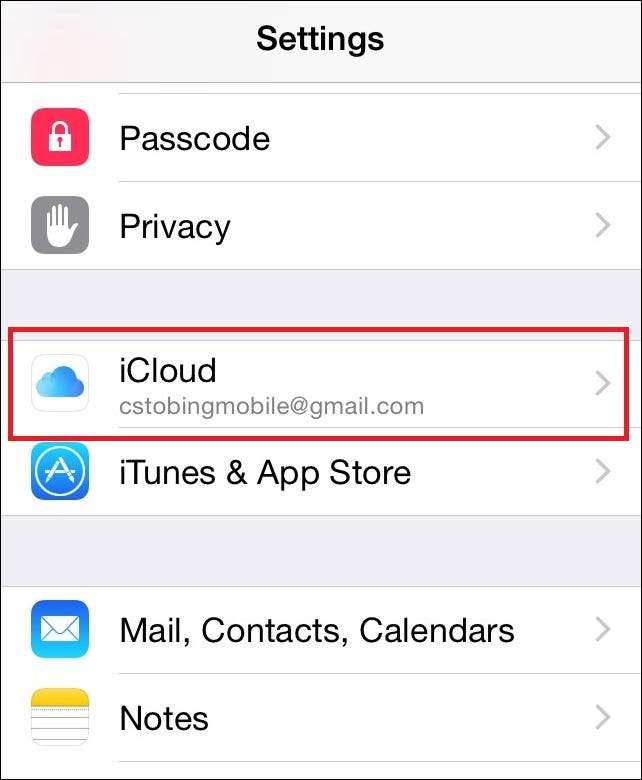
Täällä tallennetaan kaikki iCloud-tietosi sekä kaikki kytkimet, joille tiedot tallennetaan pilvitilillesi milloin tahansa, kun puhelin kytketään verkkoon. Vieritä alaspäin ja näet toisen painikkeen nimeltä iCloud-varmuuskopio.
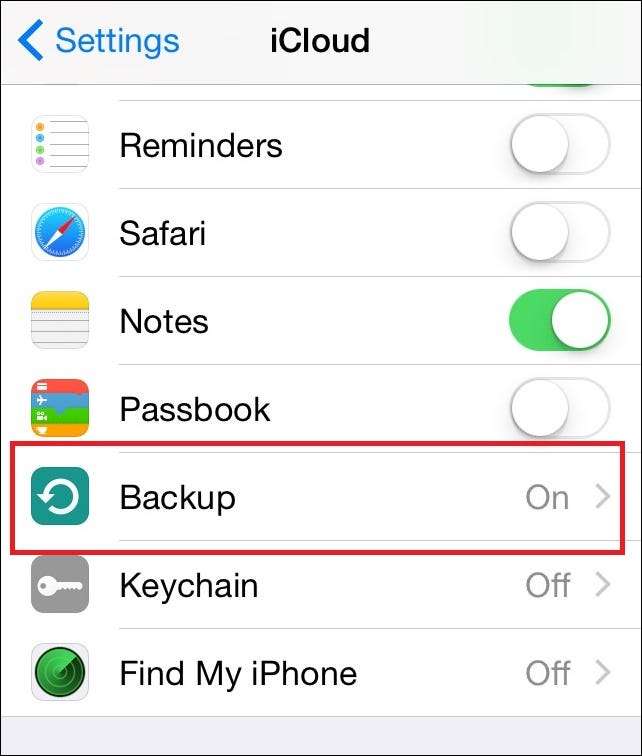
Jos se on jo kytketty päälle, se näyttää ”Päällä”, kuten yllä olevassa esimerkissä. Jos ei, napauta ja näet seuraavan valikon.
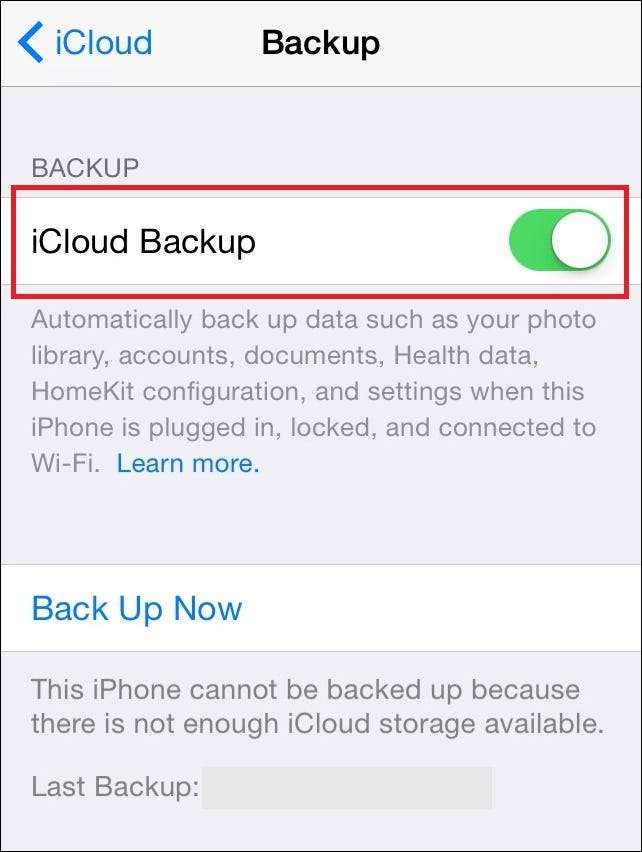
Tämä valikko sisältää sekä kytkimen, jolla hallitaan, varmuuskopioiko iPhonesi iCloud-tilille, että vaihtoehdon käynnistää varmuuskopiointi manuaalisesti sillä hetkellä.
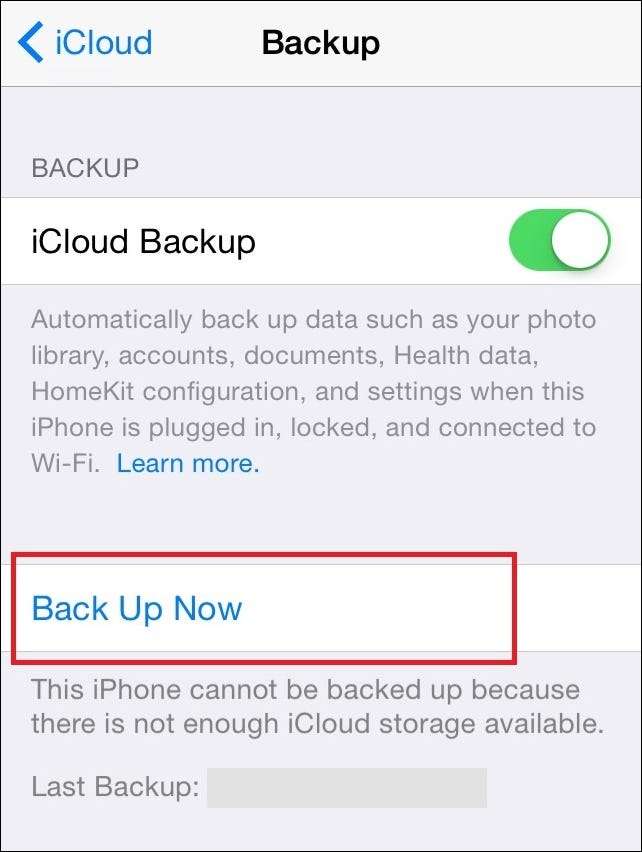
Niin kauan kuin tililläsi on tarpeeksi tilaa, prosessi alkaa automaattisesti, kun painiketta painetaan.
iTunes-varmuuskopio
LIITTYVÄT: Kuinka jakaa iTunes-kirjasto iPhonen tai iPadin kanssa
Seuraava varmuuskopiointityökalu on vähän luotettavampi kuin ensimmäinen, ja se on erityisen hyvä kaikille, joiden iPhonessa on paljon valokuvia, videoita tai sovelluksia, mutta iCloud-tallennustilassa ei ole paljon tilaa jäljellä. Kuten useimpien Apple-tuotteiden tapauksessa, tietojen varmuuskopiointi iTunesissa on melko yksinkertainen.
Liitä ensin puhelimesi tietokoneeseen, jossa haluat pitää laitteen kuvan päällä. Varmista, että kaikilla kiintolevyillä, joille lähetät tämän, on jo tarpeeksi tilaa vapaana ennen varmuuskopioinnin aloittamista, muuten sinun on aloitettava alusta uudesta sijainnista.
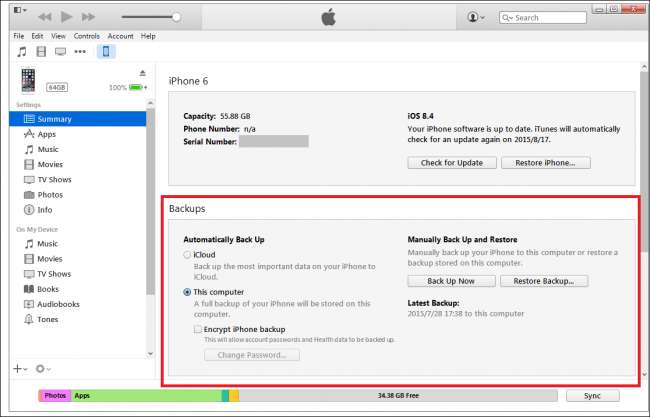
Kun laitteen avausnäyttö on auki, siirry alaspäin näkyvään "Varmuuskopiointi" -ruutuun.

Täällä voit määrittää asetukset, kuten paikallisten varmuuskopioiden käsittely, lähetetäänkö ne automaattisesti iCloudiin vai lähetetäänkö ne manuaalisesti aina, kun liität laitteen verkkovirtaan, ja voit hallita aiemmin varmuuskopioita, jotka on tallennettu kone ennen.
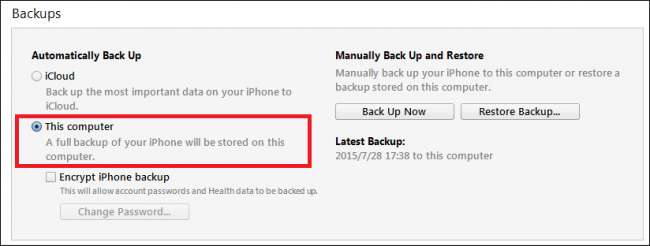
Tässä opetusohjelmassa näytämme sinulle, kuinka manuaalinen varmuuskopiointi tehdään, vaikka on suositeltavaa pitää tämä asetus yleensä automaattisena vain turvallisuuden takaamiseksi. Jos haluat luoda uuden varmuuskopion manuaalisesti tai korvata vanhan, napsauta "Varmuuskopioi nyt" -painiketta, ja olet valmis!
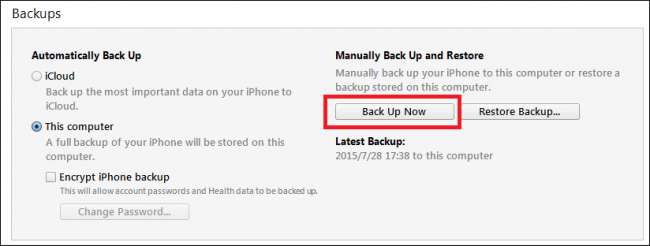
Laitteella käyttämäsi tallennustilan ja liitetyn USB-portin laadun mukaan tämä prosessi voi kestää viidestä minuutista tuntiin.
Jos olet kyllästynyt ajatukseen pitää iPhone-tietosi tietokoneessa, joka saattaa olla epävarma tai alttiita viruksille, voit valita Salaa iPhone-varmuuskopiot salasanalla. Tällöin varmuuskopiointi kestää hieman kauemmin kuin tavallisesti, mutta sillä on lisäetuna, että päällä on toinen suojaustaso, jotta tietosi pysyvät erityisen turvallisina.

Muista myös, että jos sinulla on jo vanha tiedosto tallennettu tähän koneeseen, iPhone ei varmuuskopioi mitään tietoja, jotka se tunnistaa kopioina (toistuvat valokuvat, kappaleet jne.) Ja kopioi vain uudet tiedot joka on lisätty edellisen varmuuskopioinnin jälkeen.
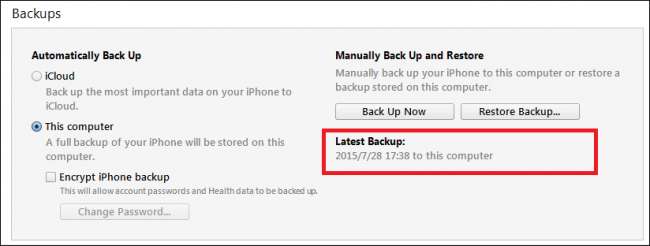
IPhonen varmuuskopiointi ei ole vaikeaa, mutta kaikki sen tiedot menettävät iOS 9 -päivityksen aikana. Noudata näitä ohjeita varmistaaksesi, että riippumatta siitä, mitä tapahtuu, kun uusi käyttöjärjestelmä lopulta putoaa, olet täysin valmis etukäteen mahdollisiin häiriöihin tai virheisiin.







